Zakładka Bazy danych w aplikacjach Fillet iOS i iPadOS
Dowiedz się, jak skonfigurować bazy danych Fillet i zarządzać nimi na swoich urządzeniach.
Wstęp
W zakładce Bazy danych możesz synchronizować swoje dane i zarządzać bazami danych na konkretnym urządzeniu.
Aby pobrać bazę danych z serwera, wybierz tę bazę danych podczas synchronizacji.
Dowiedz się więcej o synchronizowaniu danych w aplikacjach Fillet iOS i iPadOS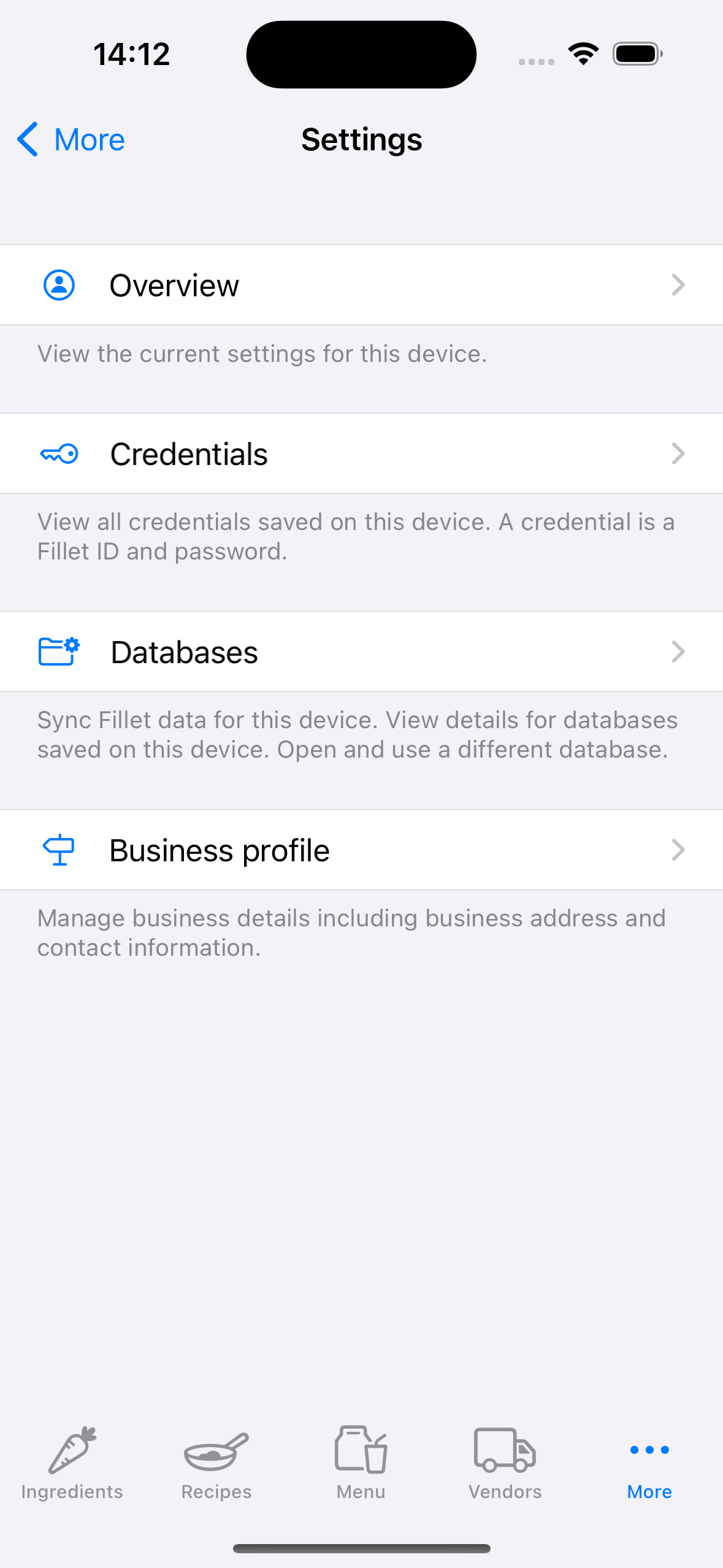
Pracuj z wieloma bazami danych
Kiedy używasz Fillet, możesz używać tylko jednej bazy danych. Na przykład użytkownik może mieć tylko konto indywidualne, więc indywidualna baza danych będzie jedyną bazą danych, z której będzie korzystał. Podobnie użytkownik Fillet Teams może być członkiem zespołu tylko jednej organizacji, więc baza danych organizacji będzie jedyną bazą danych, z której będzie korzystał.
Jednakże możliwa jest praca z wieloma bazami danych Fillet . Na przykład użytkownik Fillet Teams może być członkiem zespołu więcej niż jednej organizacji, więc będzie korzystał z innej bazy danych dla każdej organizacji, której jest członkiem. W rzadkich przypadkach użytkownik może posiadać więcej niż jedno konto indywidualne, w związku z czym będzie korzystał z różnych indywidualnych baz danych.
Metadane
Metadane to informacje o wybranej bazie danych:
-
Nazwa bazy danych
W przypadku konta indywidualnego jest to Twój Fillet ID. W przypadku konta zespołowego jest to nazwa organizacji. -
Typ konta
Będzie to jeden z dwóch typów kont: „Indywidualne” lub „Organizacja”. -
Numer seryjny bazy danych
Jest to unikalny identyfikator tej bazy danych. Serwer używa tego identyfikatora do uwierzytelniania, np. podczas synchronizacji danych. -
Numer seryjny organizacji
Jest to unikalny identyfikator organizacji, czyli konto Team. Nie dotyczy to Kont Indywidualnych ani baz danych. -
Poświadczenie
To jest Fillet ID , który został użyty podczas ostatniej synchronizacji danych. -
Ostatnia synchronizacja
Jest to data i godzina ostatniej synchronizacji danych. Jeśli baza danych nigdy nie była synchronizowana, zostanie wyświetlony komunikat „Nigdy”.
Baza danych, która jest „Aktualnie otwarta”
Aktualnie otwarta” odnosi się do bazy danych, która jest aktualnie otwarta i używana na określonym urządzeniu. Wszystkie dane i zmiany są zapisywane w tej bazie danych.
W każdej chwili możesz zmienić aktualnie otwartą bazę danych.
Możesz otworzyć inną bazę danych na dwa sposoby:
- Wybierz bazę danych z listy „Dostępne na tym urządzeniu”
- Zsynchronizuj zdalną bazę danych, a następnie otwórz ją.
Bazy danych „Dostępne na tym urządzeniu”
Bazy danych zapisane na konkretnym urządzeniu nazywane są „Dostępnymi na tym urządzeniu”. Wybierz jedną z tych baz danych, aby ją otworzyć. To sprawia, że jest to baza danych „Aktualnie otwarta”. Można także wybrać bazę danych, aby wyświetlić jej metadane.
Zsynchronizuj bazę danych, aby była dostępna na urządzeniu. Po zakończeniu synchronizacji zdalna baza danych jest pobierana na urządzenie i tworzona jest lokalna baza danych. Oznacza to, że możesz korzystać z lokalnej bazy danych w trybie offline i synchronizować zmiany później.